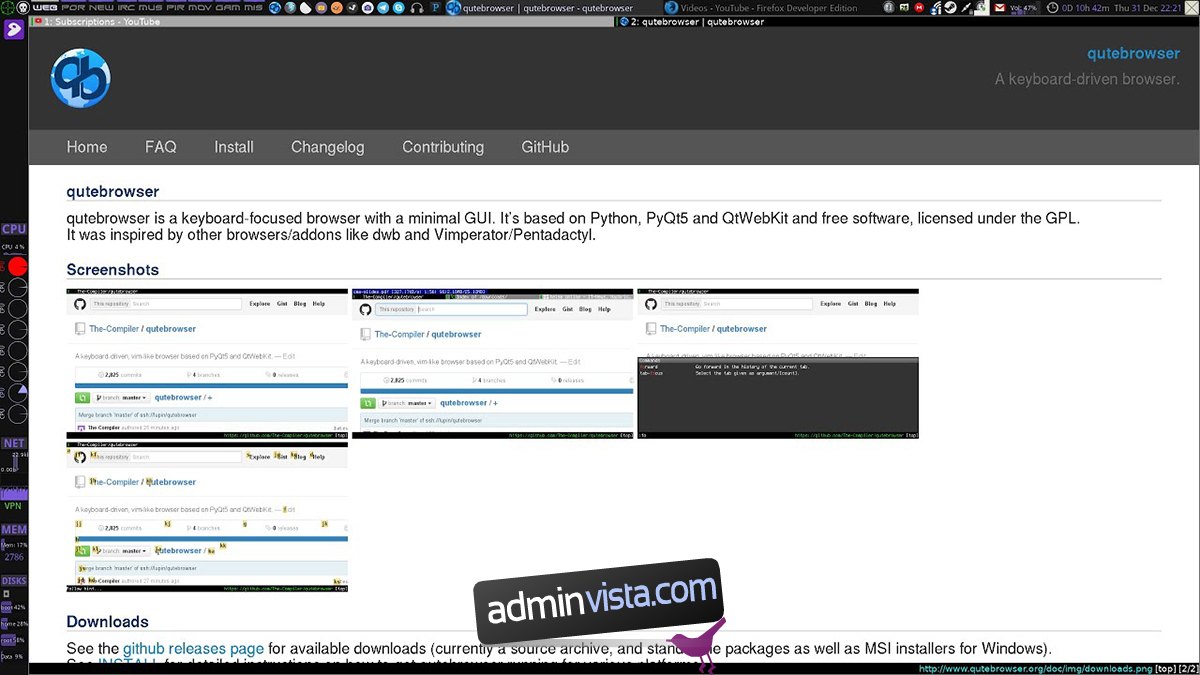Om du har letat efter en webbläsare för ditt Linux-skrivbord som du kan använda utan mus, är den här appen för dig. Vi introducerar Qutebrowser, den tangentbordsbaserade webbläsaren. Med den kan användare göra allt i webbläsaren utan att lämna tangentbordet. Så här får du det att fungera.
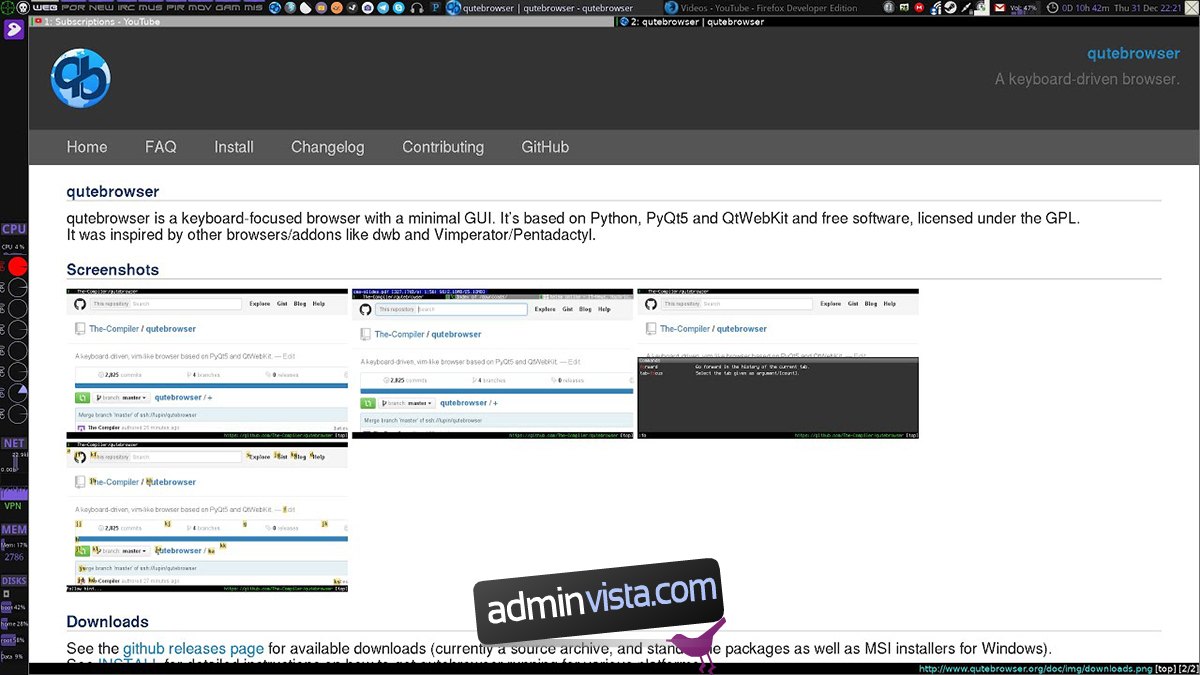
Innehållsförteckning
Installerar Qutebrowser på Linux
Innan vi går igenom hur du använder Qutebrowser på ditt Linux-skrivbord måste vi installera det. För att starta installationen, följ instruktionerna på kommandoraden som motsvarar det Linux-operativsystem du använder.
Ubuntu
För att få Qutebrowser-appen att fungera på Ubuntu måste du konfigurera appen via de officiella programvaruförråden. Börja med att öppna ett terminalfönster på Linux-skrivbordet. Du kan öppna ett terminalfönster genom att trycka på Ctrl + Alt + T eller söka efter ”Terminal” i appmenyn.
När terminalfönstret är öppet och redo att användas, använd kommandot apt install för att ställa in Qutebrowser.
sudo apt install qutebrowser
Efter att ha angett kommandot ovan kommer Ubuntu att be dig ange ditt lösenord. Använd sedan tangentbordet, skriv in ditt lösenord och tryck på Enter-tangenten på tangentbordet.
När du har angett ditt lösenord kommer Ubuntu att be dig bekräfta att du vill installera paketet. Tryck slutligen på Y-tangenten på tangentbordet för att avsluta installationen av Qutebrowser.
Debian
Debian har Qutebrowser-applikationen tillgänglig för alla användare som använder Debian Sid, Debian 11 och Debian 10. Om du använder något äldre än Debian 10 måste du uppgradera.
För att få igång Qutebrowser-applikationen på Debian, börja med att starta ett terminalfönster. Du kan öppna ett terminalfönster på Linux-skrivbordet genom att trycka på Ctrl + Alt + T på tangentbordet. Eller sök efter ”Terminal” i appmenyn.
Med terminalfönstret öppet och klart att använda, skriv in kommandot apt-get install nedan och installera paketet ”qutebrowser” på ditt system.
sudo apt-get install qutebrowser
När du anger kommandot ovan kommer Debian att fråga dig om ditt lösenord. Använd tangentbordet, skriv in ditt lösenord och tryck på Enter för att fortsätta.
Efter att ha angett ditt lösenord kommer Debian att samla in alla paket den behöver installera. Sedan kommer den att be dig att trycka på Y för att bekräfta. Använd tangentbordet och tryck på Y för att avsluta installationen.
Arch Linux
Qutebrowser är tillgänglig på Arch Linux i ”Community”-programvaruförrådet. För att starta installationen, öppna ett terminalfönster på skrivbordet. Se sedan till att du har ”Community”-programvaran aktiverad /etc/pacman.conf-fil.
För att starta installationen av Qutebrowser på Arch Linux, använd följande pacman-kommando nedan. Var noga med att ange ditt lösenord.
sudo pacman -S qutebrowser
När du anger kommandot ovan kommer Arch Linux att be dig trycka på Y-knappen för att bekräfta att du vill fortsätta med installationen. Tryck på Y på tangentbordet. När du trycker på tangenten kommer Arch att installera Qutebrowser.
Fedora
Qutebrowser-applikationen är tillgänglig för Fedora i standardprogramvaruförråden. För att starta installationen, öppna ett terminalfönster på skrivbordet genom att trycka på Ctrl + Alt + T eller genom att söka efter ”Terminal” i appmenyn.
Med terminalfönstret öppet, använd kommandot dnf install för att ladda upp ”qutebrowser”-paketet.
sudo dnf install qutebrowser
När du skriver kommandot ovan kommer Fedora att be dig om ditt lösenord. Använd tangentbordet, ange ditt lösenord och tryck på Enter för att fortsätta. Tryck sedan på Y-knappen för att bekräfta att du vill installera Qutebrowser.
OpenSUSE
För att få igång Qutebrowser-applikationen på OpenSUSE Linux, måste du först öppna ett terminalfönster på skrivbordet. Du kan starta ett terminalfönster på skrivbordet genom att trycka på Ctrl + Alt + T eller genom att söka efter ”Terminal” i appmenyn.
När terminalfönstret är öppet och redo att användas anger du kommandot zypper installation nedan för att få Qutebrowser-appen installerad på OpenSUSE Linux. Var noga med att ange ditt lösenord när du tillfrågas.
sudo zypper install qutebrowser
Använda Qutebrowser (Grundläggande)
Qutebrowser är helt tangentbordsbaserad, så alla operationer du vill anropa måste göras via kommandon i webbläsaren. Starta Qutebrowser genom att klicka på genvägen i appmenyn.
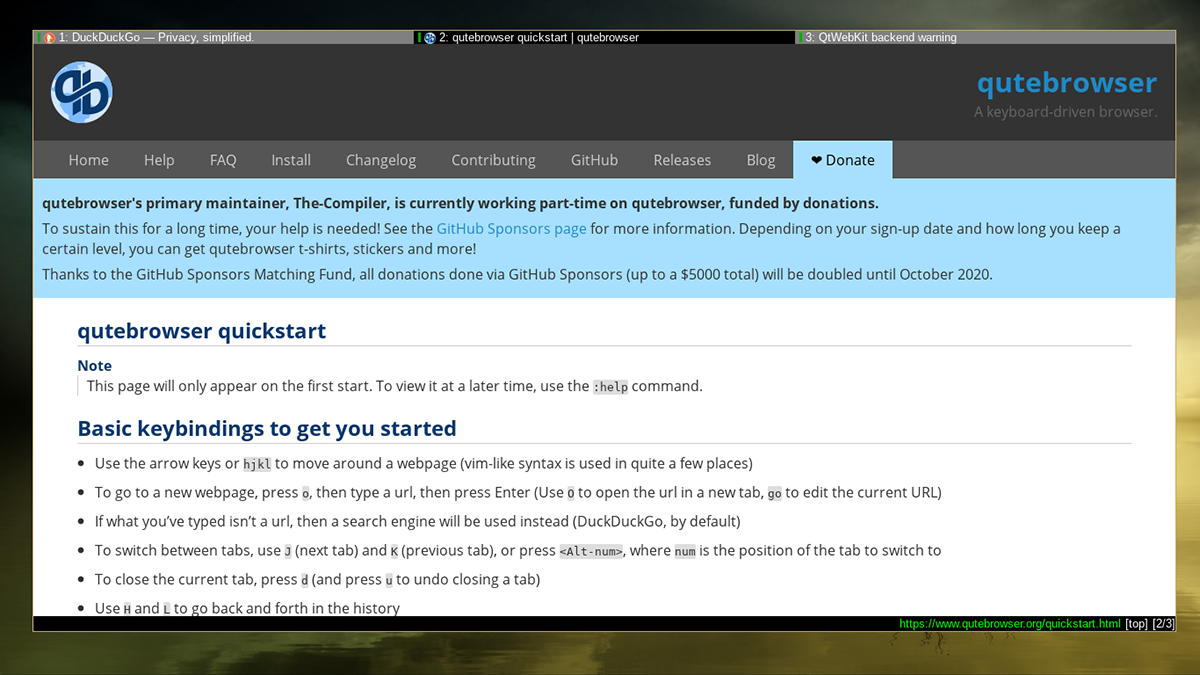
Väl i webbläsaren trycker du på Shift + :-knappkombinationen för att gå in i kommandoläget. När du har gått in i kommandoläge i webbläsaren ser du en lista med snabbkommandon som du kan använda.
Använd mushjulet och bläddra igenom listan med kommandon för att hitta det du vill ange. När du har hittat kommandot skriver du det med tangentbordet och trycker på Retur. Till exempel, för att öppna en URL, skriv:
open https://my-url.com
Du kan använda Upp/Ner på tangentbordet när du är på den nya URL:en för att läsa sidan. Eller scrollhjulet. Behöver du bokmärka webbsidan? Använd kommandot lägg till bokmärke och bokmärkeslista för att visa dina bokmärken.